- Baza wiedzy
- Marketing
- Społecznościowe
- Zarządzanie ustawieniami konta społecznościowego
Zarządzanie ustawieniami konta społecznościowego
Data ostatniej aktualizacji: 1 października 2025
Dostępne z każdą z następujących podpisów, z wyjątkiem miejsc, w których zaznaczono:
-
Marketing Hub Professional, Enterprise
Po połączeniu kont w mediach społecznościowych z HubSpot, skonfiguruj automatyczne publikowanie dla swojego bloga, zmodyfikuj dostęp do konta z innymi użytkownikami i wybierz domyślne konta społecznościowe, z których będą publikowane posty.
Możesz także dodawać linki do swoich stron w mediach społecznościowych w szablonie HubSpot za pomocą modułu Follow Me, a także połączyć swoje konto Bitly z HubSpot, aby używać własnej krótkiej domeny marki podczas skracania linków w postach społecznościowych.
Skonfiguruj automatyczne publikowanie bloga
Jeśli Twój blog jest hostowany na HubSpot, możesz skonfigurować automatyczne publikowanie bloga, aby publikować nowy post na swoich kontach społecznościowych za każdym razem, gdy publikujesz nowy post na blogu.
Posty te zawierają tytuł posta na blogu, meta opis, link i wyróżniony obraz. Każdy post zostanie opublikowany 15 minut po opublikowaniu posta na blogu. Dowiedz się więcej o automatycznym publikowaniu blogów w HubSpot.
Uwaga: automatyczne publikowanie blogów nie jest dostępne dla kont na Instagramie, ponieważ linki nie są dozwolone w postach na Instagramie.
Aby skonfigurować automatyczne publikowanie bloga:
- Na koncie HubSpot kliknij settings ikonę ustawień w górnym pasku nawigacyjnym..
- W menu na lewym pasku bocznym przejdź do Marketing > Społeczności.
- W kolumnie Automatyczna publikacja blogów, obok konta społecznościowego, na które chcesz automatycznie publikować, kliknij Wybierz blog lub Zarządzaj blogami. Ta opcja jest dostępna tylko w przypadku kont społecznościowych, w których dostęp do konta jest ustawiony na Wszyscy.
- W oknie dialogowym kliknij menu rozwijane Wybierz blog i wybierz jeden lub więcej blogów.
- Kliknij przycisk Prześlij.

Udzielanie innym użytkownikom dostępu do konta społecznościowego
Wymagane uprawnienia . Uprawnienia superadministratora są wymagane do zarządzania tym, którzy użytkownicy i zespoły mają dostęp do określonych kont społecznościowych.
Wyraźne przyznanie użytkownikowi lub zespołowi dostępu do konta społecznościowego ograniczy dostęp dla wszystkich innych. Użytkownicy lub zespoły bez dostępu nie mogą wyświetlać postów z tego konta ani zarządzać nimi w narzędziu społecznościowym. Dowiedz się więcej o ograniczaniu dostępu do zasobów HubSpot.
- Na koncie HubSpot kliknij settings ikonę ustawień w górnym pasku nawigacyjnym.
- W menu na lewym pasku bocznym przejdź do Marketing > Social.
- W kolumnie Dostęp do konta kliknij opcję Tylko ja, Wszyscy lub [liczba zespołów i użytkowników].
- W prawym panelu wybierz jedną z następujących opcji:
- Prywatne dla mnie: ograniczenie dostępu tylko do konta użytkownika. Konto nie zostanie uwzględnione w powiadomieniu e-mail z podsumowaniem społecznościowym.
- Dostępne dla wszystkich: wszyscy użytkownicy na koncie będą mieli dostęp.
- Wybierz użytkowników i zespoły, które mogą edytować: tylko określeni użytkownicy na koncie będą mieli dostęp. Konto nie zostanie uwzględnione w powiadomieniu e-mail z podsumowaniem społecznościowym. Tylko użytkownicy na koncie Marketing Hub Enterprise mogą ograniczyć dostęp użytkownikom i zespołom.
- Jeśli wybierasz określonych użytkowników lub zespoły, na pasku wyszukiwania wyszukaj i zaznacz pole wyboru po lewej stronie użytkownika lub zespołu.
- Aby usunąć dostęp z konta, usuń zaznaczenie pola wyboru obok nazwy użytkownika lub zespołu albo kliknij X w sekcji Kto ma dostęp.
- W dolnej części panelu kliknij przycisk Zapisz.
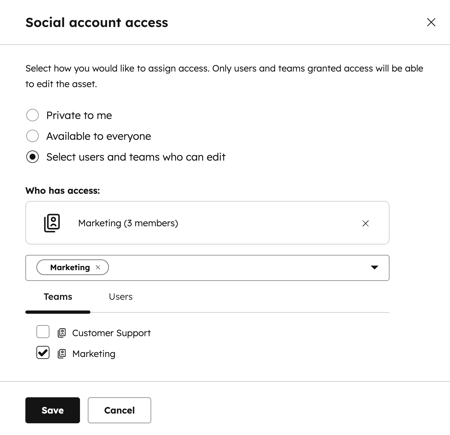
Zarządzanie publikacjami społecznościowymi użytkowników i dostępem do konta
Poziom dostępu użytkownika do publikowania na koncie społecznościowym zależy od jego uprawnień do publikowania w mediach społecznościowych oraz od tego, czy użytkownik ma dostęp do konta.
| Uprawnienia społecznościowe użytkownika | Użytkownik ma dostęp do konta | Użytkownik nie ma dostępu do konta |
| Tylko wersja robocza ( tylkoMarketing Hub Enterprise ) |
Użytkownik może tworzyć wersje robocze. Dowiedz się więcej o uprawnieniach do publikacji społecznościowychtylko w wersji roboczej. |
Użytkownik nie może tworzyć wersji roboczych ani wyświetlać nazwy konta społecznościowego w ustawieniach społecznościowych. |
| Tylko ich konta
|
Zachowanie będzie się różnić w zależności od tego, czy użytkownik połączył konto społecznościowe:
|
Zachowanie będzie się różnić w zależności od tego, czy użytkownik połączył konto społecznościowe:
|
| Wszystkie dostępne konta |
Użytkownik będzie miał pełny dostęp do konta społecznościowego. |
Zachowanie będzie się różnić w zależności od tego, czy użytkownik połączył konto społecznościowe:
|
| Użytkownik będzie miał pełny dostęp do konta społecznościowego. |
||
Uwaga: jeśli wybierzesz opcję Raportuj posty opublikowane ze wszystkich źródeł podczas łączenia konta X , pole wyboru Udostępnij zostanie wyłączone i automatycznie włączone. Aby włączyć pole wyboru Udostępnij i zmienić ustawienia udostępniania, należy ponownie połączyć konto i wybrać opcję Raportuj posty opublikowane tylko z HubSpot.
Wybór domyślnych kont społecznościowych do publikowania
Aby domyślnie wybierać określone konta społecznościowe podczas tworzenia nowych postów społecznościowych:
- Na koncie HubSpot kliknij settings ikonę ustawień w górnym pasku nawigacyjnym..
- W menu na lewym pasku bocznym przejdź do Marketing > Social.
- W kolumnie Domyślne kliknij, aby włączyć przełącznik Domyślne. Wszelkie zmiany zostaną zapisane automatycznie.
Uwaga:
- Jeśli masz konto Marketing Hub Enterprise, możesz wybrać tylko do 60 domyślnych kont do publikowania.
- Możesz ustawić tylko jedno domyślne konto X.
Potwierdź, które posty społecznościowe mają zostać uwzględnione w danych raportowania
Po połączeniu konta społecznościowego posty i dane dotyczące interakcji, które raportuje HubSpot, zależą od sieci połączonego konta:
- Facebook, Instagram i YouTube: wszystkie dane postów zostaną uwzględnione.
- LinkedIn: HubSpot raportuje posty w oparciu o typ połączonego konta LinkedIn:
- Jeśli połączyłeś osobiste konto LinkedIn, dane raportowania będą obejmować tylko posty opublikowane z HubSpot.
- Jeśli połączyłeś stronę firmową LinkedIn, uwzględnione zostaną wszystkie dane postów.
- X: Po połączeniu konta możesz wybrać, czy chcesz raportować wszystkie dane postów, czy tylko posty publikowane z HubSpot. Jeśli chcesz zmienić ustawienia widoczności postów dla X, musisz odłączyć swoje konto społecznościowe, a następnie podłączyć je ponownie z żądanym ustawieniem.
Aby zobaczyć, które posty HubSpot raportuje dla połączonych kont społecznościowych:
- Na koncie HubSpot kliknij settings ikonę ustawień w górnym pasku nawigacyjnym..
- W menu na lewym pasku bocznym przejdź do Marketing > Social.
- W tabeli Konta przejrzyj kolumnę Widoczność postów dla każdego ze swoich kont.
Zarządzanie powiadomieniami e-mail
Domyślnie otrzymasz e-mail z podsumowaniem interakcji, konwersacji i X obserwujących. Superadministratorzy i indywidualni użytkownicy z połączonymi kontami społecznościowymi mogą edytować lub wyłączać te powiadomienia w ustawieniach społecznościowych.
- Na koncie HubSpot kliknij settings ikonę ustawień w górnym pasku nawigacyjnym.
- W menu na lewym pasku bocznym przejdź do Marketing > Społeczności.
- U góry kliknij kartę Powiadomienia e-mail.
- W sekcji Skrzynka odbiorcza wybierz przycisk opcji, aby wybrać częstotliwość otrzymywania powiadomień e-mail o podsumowaniach społecznościowych. Te wiadomości e-mail nie zawierają danych z postów publikowanych zewnętrznie.
- W sekcji Raporty zaznaczpole wyboru Tak, wysyłaj mi co miesiąc e-mail z moimi raportami społecznościowymi , aby włączyć lub wyłączyć te wiadomości e-mail. To podsumowanie wiadomości e-mail zawiera dane dotyczące postów opublikowanych przez HubSpot i postów opublikowanych zewnętrznie.
Uwaga:
- Interakcje i działania na Instagramie i Youtube nie są uwzględniane w żadnych powiadomieniach e-mail dotyczących mediów społecznościowych.
- Uwzględnione zostaną tylko dane dla kont społecznościowych ustawionych jako Dostępne dla wszystkich . Jeśli dostęp do konta społecznościowego został ograniczony do określonych użytkowników lub zespołów, konto społecznościowe nie zostanie uwzględnione w żadnych powiadomieniach e-mail w mediach społecznościowych.
- Tylko nowi obserwatorzy X zostaną uwzględnieni w tym powiadomieniu e-mail. Nowi obserwujący z innych sieci, takich jak Facebook, Instagram lub LinkedIn, nie zostaną uwzględnieni.

Przypisywanie kont społecznościowych do marek
Wymagana subskrypcja Subskrypcja Marketing Hub Enterprise i dodatek Brands są wymagane do przypisania kont społecznościowych do marki.
Połączone konta społecznościowe mogą być powiązane tylko z jedną marką naraz. Dowiedz się więcej o kojarzeniu zasobów z markami.
Aby przypisać konto społecznościowe do określonej marki:
- Na koncie HubSpot kliknij settings ikonę ustawień w górnym pasku nawigacyjnym..
- W menu na lewym pasku bocznym przejdź do Marketing > Social.
- W kolumnie Marka kliknij Nieprzypisane lub [Nazwa marki], jeśli konto społecznościowe jest już przypisane do marki.
- W prawym panelu wybierz markę, która ma być powiązana z tym kontem społecznościowym.
- Na dole kliknij przycisk Zapisz. Konto społecznościowe zostanie przeniesione do wybranej marki.
- Możesz także przejść do konkretnej marki, a następnie połączyć konto społecznościowe, aby przypisać je do tej marki. Dowiedz się więcej o tym, jak nawigować między markami.
- Podczas przełączania między markami w ustawieniach konta społecznościowego w ustawieniach społecznościowych pojawią się tylko konta społecznościowe powiązane z marką.
- Podczas przełączania między markami w narzędziu społecznościowym w narzędziu społecznościowym pojawią się tylko dane i zasoby (np. posty, odpowiedzi) powiązane z kontami społecznościowymi przypisanymi do wybranej marki.

